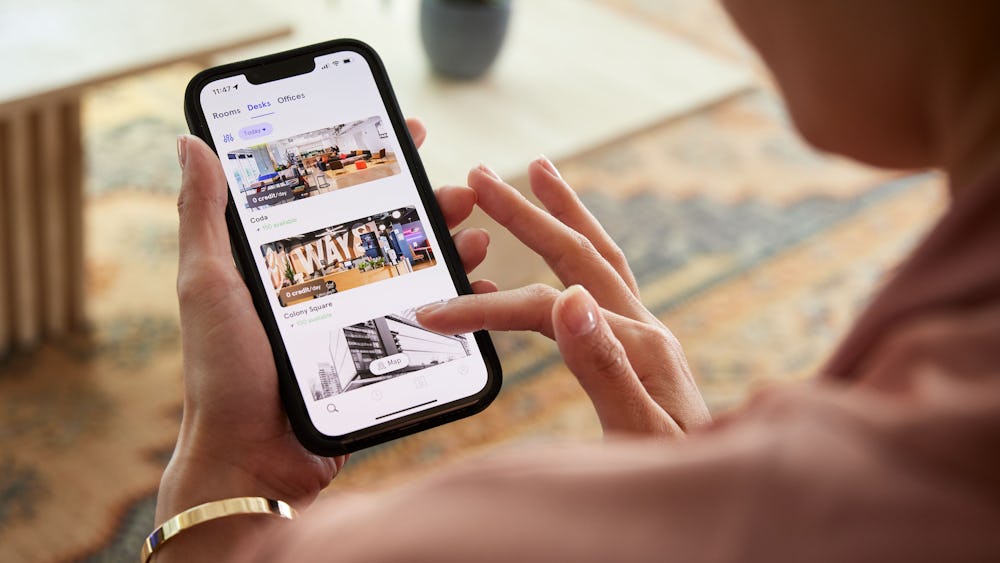1 reserva de espacio de trabajo compartido incluida al día
Salas de reuniones

Trabaja desde espacios flexibles y compartidos, cabinas telefónicas y mucho más
Reserva salas de reuniones y oficinas privadas con créditos
Disfruta de Wi-Fi de alta velocidad, café ilimitado y asistencia in situ. Ver todo






60K+
Únete a más de 60 000 profesionales que dan lo mejor de sí mismos en WeWork All Access

Ideas de WeWork

Contáctanos
¿Tienes alguna otra pregunta? Ponte en contacto con nuestro equipo de soporte:
help@wework.com